7 melhores conversores de resolução de vídeo para melhorar e diminuir a resolução de vídeo facilmente
Há momentos em que você acha que tem a melhor resolução de vídeo, mas acabou sendo um problema. Por que seria um problema? Porque há vídeos que não podem ser abertos por terem uma resolução superalta. Isso é verdade para reprodutores de mídia portáteis que você costuma usar em seus dispositivos móveis ou de computador. Portanto, para esse tipo de problema, você deve estar preparado para aumentar ou diminuir a resolução do seu vídeo. De acordo com isso, você precisará do melhor conversor de resolução de vídeo na palma da sua mão. Felizmente, este artigo promoverá sete dos melhores programas de edição em várias plataformas que você pode usar a qualquer momento.
Tenha certeza de que, depois de ler este artigo, você poderá realizar a tarefa sem hesitar. É porque as ferramentas que estamos prestes a apresentar permitirão que você mantenha a qualidade do vídeo mesmo após a modificação da resolução. Portanto, sem mais delongas, vamos começar a conhecer os melhores programas para desktop, online e mobile lendo o conteúdo abaixo.
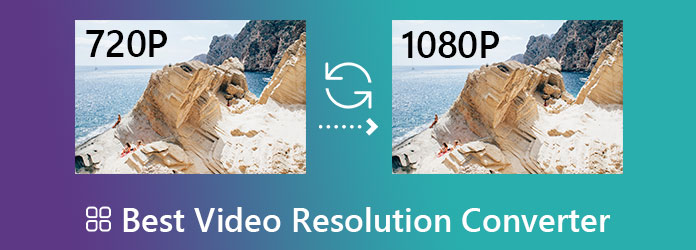
Para o seu computador Windows, Mac e Linux, Video Converter Ultimate é o que você deve primeiro considerar ao criar um conversor de resolução de vídeo gratuito para download. Este software vem com ferramentas de inteligência artificial que o ajudarão com tudo o que você precisa para aprimorar seu vídeo. Além disso, a ferramenta multifuncional deste Video Converter Ultimate permite que você converta a resolução do vídeo de várias maneiras, pois permite que você o faça em lotes com seu processo de conversão ou com seu aprimorador de vídeo na caixa de ferramentas. Sim, você leu certo. Você pode aumentar ou diminuir a resolução de seus vídeos em massa de uma só vez como parte de suas predefinições de conversão de arquivos ultrarrápidas. Apesar dessa conversão de resolução em massa, você ainda pode esperar uma qualidade de vídeo perfeita disponível em mais de 300 dispositivos.
O que mais? Este Video Converter Ultimate não é apenas um aprimorador de vídeo de super-resolução, pois também é mais do que isso. Ele também pode ser seu melhor amigo para ripar, fazer MVs, colagens, 3Ds, GIFs e muito mais. Sem falar nas centenas de ferramentas que oferece em sua magnífica caixa de ferramentas, onde você pode ter tudo o que deseja ao editar seu vídeo.
Recursos do Video Converter Ultimate
Inicialmente, obtenha este conversor de resolução de vídeo por meio de download gratuito e instale-o no seu PC. Em seguida, abra-o e comece a enviar os vários vídeos que você precisa converter clicando no MAIS símbolo no centro da interface ou no Adicionar Arquivo guia no canto superior esquerdo.
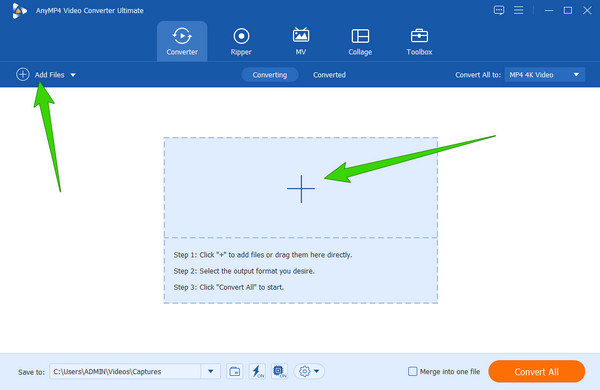
Uma vez carregado, vá e clique no ícone de seta ao lado do Converter tudo Para opção. Em seguida, na janela pop-up, escolha o formato de saída que deseja para seus vídeos. Depois disso, escolha também a sua resolução preferida.
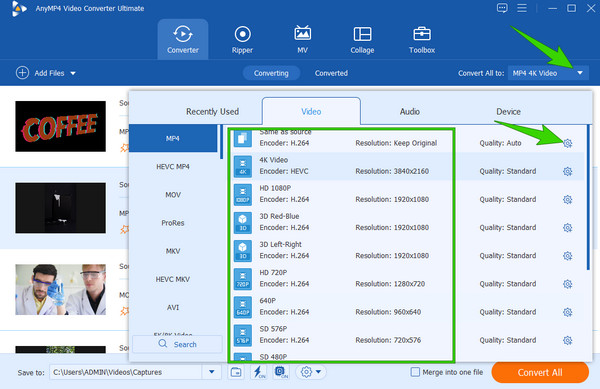
Se a sua resolução preferida não estiver nas opções, clique no botão engasgar ícone, como visto na imagem anterior. Em seguida, na nova janela, clique na seta na seleção, escolha sua resolução preferida e clique Criar Nova depois de. Depois disso, você verá a resolução que criou e clique nela.
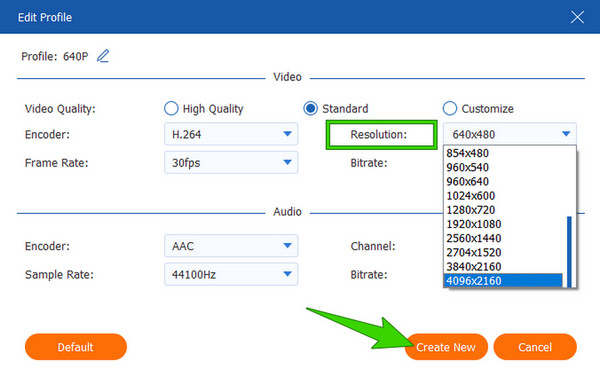
Finalmente, acerte o Converter tudo botão para iniciar o processo de conversão. Mas antes disso, certifique-se de que o Ultra rápido e os votos de Hardware acelerações são ativadas.
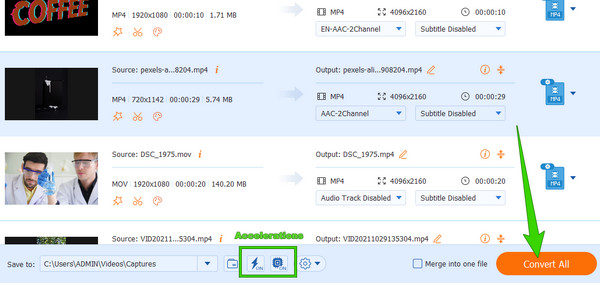
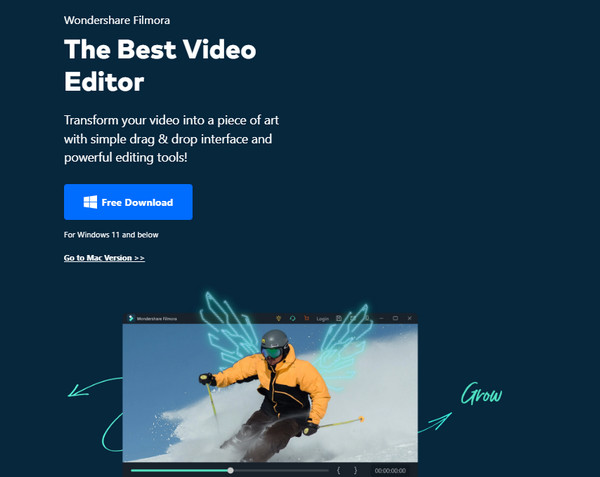
O próximo melhor aprimorador de resolução de vídeo no PC é este Filmora da Wondershare. Além disso, este software, assim como o primeiro, pode ser o melhor amigo para iniciantes devido à sua interface amigável. Você deve ter visto o Filmora antes, pois é uma das ferramentas de edição de vídeo mais populares atualmente, o que não é surpreendente, pois vem com muitos recursos maravilhosos e poderosos. Uma de suas características é a capacidade de transformar a resolução de um vídeo tremendamente até 4K enquanto o estabiliza. Além disso, o Filmora oferece outros recursos incríveis, como controlador de cores, modo de tela verde, remoção de ruído, ótimos efeitos e filtros. No entanto, ao contrário do anterior, as ferramentas avançadas aqui são limitadas e o processo de salvamento pode ser mais rápido.
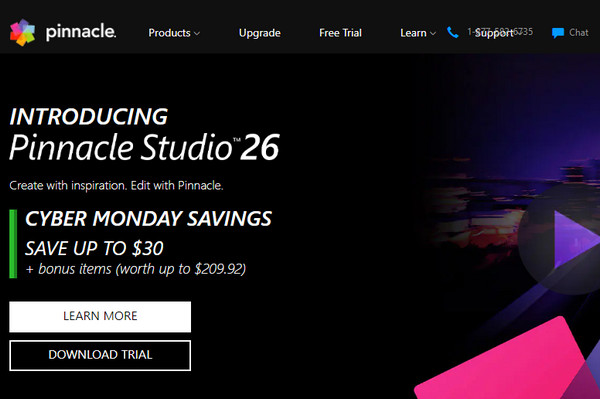
Se você está procurando um conversor de resolução de vídeo sênior, o download gratuito do Pinnacle Studio é o que você está procurando. O sistema Pinnacle desenvolveu inicialmente este software e tem sido continuamente desenvolvido pela Corel desde que foi adquirido. Desde o momento da aquisição, este software melhorou muito, a ponto de se tornar uma das melhores ferramentas para melhorar a resolução de vídeo. Ele pode trabalhar com vídeos de baixa resolução e convertê-los em resoluções HD e 4K. Além disso, existem recursos como edição 3D, suporte VR, um editor de títulos e ferramentas de edição Multicam que você pode aproveitar com o Pinnacle. Além disso, a simplicidade de sua interface e a facilidade de uso de suas ferramentas irão impressioná-lo. No entanto, devemos ver suas ameaças no rastreamento de movimento. Além disso, a versão paga desta ferramenta, que suporta vídeos em 4K, é cara, sem falar na indisponibilidade no macOS.

Avançando com os aprimoradores de resolução de vídeo online, o Clipchamp é o primeiro que você precisa considerar. Este programa online é um dos editores de vídeo online mais usados atualmente. Você pode usá-lo para upscale 480p para 1080p. Não é de admirar que seja popular porque tem muitos recursos bonitos que todos adoram. Muitos usuários ficam impressionados com a forma como esta ferramenta da web transforma seus piores vídeos em impressionantes sem muito esforço. Além disso, esta ferramenta pode funcionar em vários formatos diferentes ao entrar em contato com sua interface acessível e fácil de entender. Além disso, ele vem com ferramentas essenciais de edição de vídeo, um aprimorador de áudio, um recurso de tela verde e uma opção de imagem em imagem. No entanto, por ser uma ferramenta não perfeita, o Clipchamp só produz vídeos com qualidade 480p com marca d'água incorporada quando você usa sua versão gratuita.

Outro conversor de vídeo online de alta resolução para baixa resolução que você não deve perder é este Kizoa. É um dos editores de vídeo online mais acessíveis e acessíveis, com bons recursos como opções de transição, modelos pré-fabricados, tela verde, efeitos especiais, textos, GIFs e muito mais. No entanto, sua conversão de resolução é muito difícil de ver e você não poderá usá-la, a menos que use sua versão paga. No entanto, você pode usá-lo com muitas tarefas de edição e criação de vídeo.

Agora, para aqueles que procuram os melhores conversores de resolução de vídeo MP4 no iPhone, este iMovie é o aplicativo mais icônico que você merece. Você já deve saber se é usuário da Apple, pois é uma das estrelas do iPhone e Mac. Enquanto isso, este aplicativo transforma instantaneamente seus vídeos em 720p, 1080p e 4K. Além disso, este aplicativo também vem com filtros e efeitos incríveis, tela verde, ajustes de edição de vídeo e compartilhamento de filmes, além de ser um criador de filmes. Além disso, este aplicativo é gratuito durante todo o tempo em que você o usa. No entanto, como é um aplicativo para usuários da Apple, os usuários do Windows e do Android não podem provar sua soberba.

Para completar esta lista, este aplicativo Video Converter and Compressor da Inverse. É um aplicativo aprimorador de resolução de vídeo fácil de usar que você pode adquirir no Android que permite converter vídeos de 240p para 4K. Além disso, permitirá que você personalizar a resolução do vídeo com base em suas necessidades. Sem mencionar que este aplicativo suporta vários formatos, como MGP, MPEG, MP4, ACI, MTS, TS, AVI, VOB, WMV, MKV e muitos mais. No entanto, todas as ferramentas de edição sempre terão um lado negativo, assim como a tendência deste app de travar quando usado por mais tempo.
Posso alterar a resolução do vídeo no iPhone sem um aplicativo?
Os iPhones podem ter algumas ferramentas básicas de edição de vídeo integradas, mas um conversor de resolução não é uma delas.
Como posso converter a resolução de vídeos em massa em um Mac?
Infelizmente, o iMovie não pode trabalhar em arquivos em massa simultaneamente. Portanto, se você deseja um aprimorador de vídeo de super resolução no Mac, use Video Converter Ultimate.
A resolução de um filme longo pode ser alterada?
Sim. Video Converter Ultimate permite que seus usuários trabalhem em filmes longos.
Com o conversores de resolução de vídeo descrito neste artigo, você pode editar seus vídeos de forma rápida e conveniente. Tudo o que você precisa fazer agora é preparar seu dispositivo e aproveitar o tempo para experimentar as ferramentas uma a uma. No entanto, se você não sabe qual usar primeiro, escolha Video Converter Ultimate, e com certeza você não vai se incomodar em experimentar outras porque esta ferramenta é longe o suficiente.
Mais Leitura
Como transformar vídeo de 1080p para 480p com conversores melhor no PC
Se você precisa converter vídeos de 1080p para 480p, você deve contar com uma ferramenta fantástica. Entre neste post e conheça as melhores ferramentas de edição de vídeo que você deve usar
Como upscale DVD: 3 maneiras de atualizar DVDs com eficiência
Reviva seus vídeos de DVD caseiros favoritos por upscaling de DVD. As três melhores maneiras descritas neste artigo estão esperando por você e seus vídeos em DVD para experimentá-las
Como melhorar a qualidade do vídeo no Windows Movie Maker
Conheça a solução eficiente para melhorar a qualidade de vídeo no Windows Movie Maker. Toque neste artigo e entenda o passo a passo detalhado apresentado
Etapas sobre como melhorar a qualidade do vídeo no Premiere Pro
Junto com a resposta sobre como exportar vídeo de alta qualidade no Premiere Pro, as orientações sobre como melhorar a qualidade também são importantes. Venha ver aqui